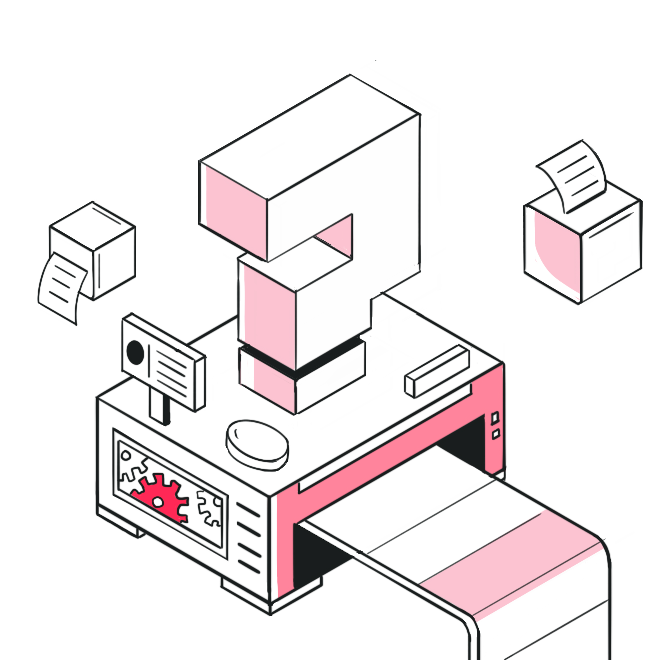
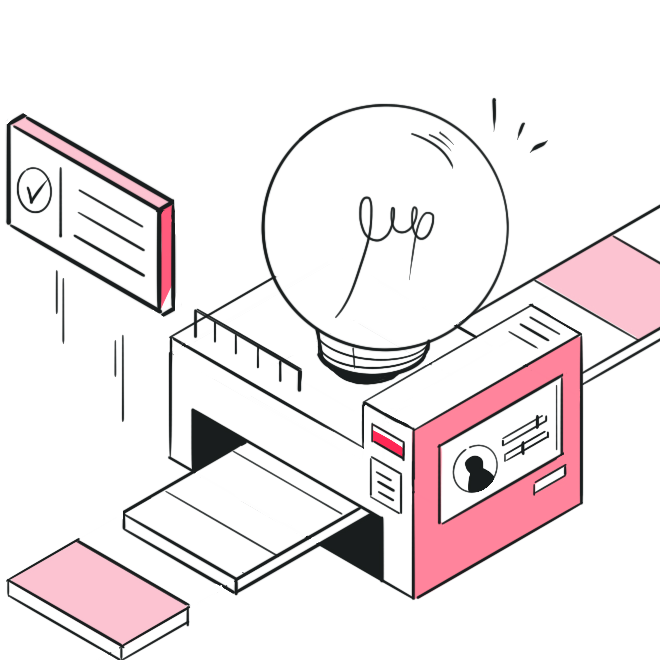
如何註冊 vocus 帳號,並完成帳號驗證?
註冊帳號、帳號驗證相關說明,通通在這裡。
註冊並完成 Email 驗證後,才可以完整使用 vocus 服務。
如果想發佈文章或貼文,需要建立自己的沙龍,就可以使用「創作」功能,分享文章或貼文。
目前 vocus 的註冊流程使用第三方驗證,如果註冊時失敗,請先關閉瀏覽器的外掛程式(例如廣告阻擋器)後再次嘗試。
一、註冊帳號
手機註冊:未登入時,點擊頭像、鈴鐺、聊天室等按鈕,將引導你進行登入註冊的流程。

電腦註冊:
只要在 vocus 介面的右上角按下「開始使用」按鈕後,即可前往註冊頁面,選擇以下任一種方式,開始註冊會員:
- 使用 Google 註冊:透過已有的 Google 帳號,成為 vocus 會員。使用此方式,請務必先同意授權 vocus 使用你的 Google 信箱,以利系統為你建立 vocus 帳號。
- 使用 Facebook 註冊:透過已有的 Facebook 帳號,成為 vocus 會員。使用此方式,請務必先同意授權 vocus 使用你的 FB 註冊信箱,以利系統為你建立 vocus 帳號。
貼心提醒:Facebook、Google 系統維修時,可能會影響 vocus 帳號登入。
建議註冊成功後前往「個人資料管理」,或「忘記密碼」,設定一組 vocus 登入密碼,即可以手動輸入帳密的方式順利登入(操作說明)。
- 使用錢包註冊:透過虛擬錢包成為方格子會員。需要先自行註冊一個虛擬錢包。使用錢包註冊的步驟教學請見這裡。
- 以 Email 註冊:手動輸入任一個正常合法使用中的 Email 帳號及自定義密碼,成為 vocus 會員。
- 註冊後填寫完暱稱與頭像,當點擊「建立我的沙龍」時,系統會自動帶入暱稱與頭像資訊並建立沙龍。
- 在註冊流程中可以選擇偏好的主題,系統會推薦並自動加入該主題下的精選沙龍,可以自行選擇是否要加入。
.png?alt=media&token=b56876bc-06e3-4107-a26d-12d02e16b648)
- 註冊後仍需「驗證信箱」與「建立自己的沙龍」,才能開始使用「創作」功能,分享文章或貼文。
二、完成 Email 帳號驗證
按下註冊按鈕後,方格子將寄出一封主旨為「方格子|Hi!你的暱稱,請完成帳號驗證。」的驗證信到你的註冊信箱,請於 4 小時內前往信箱收信,點選信件內的「立即完成驗證」按鈕,以啟用帳號。
每個驗證連結僅在寄送後的 4 小時內有效,若超過時間即會失效,需要重新寄發驗證信喔!
註冊相關問題
為什麼使用 FB 或 Google 註冊後,顯示失敗?
此情況可能是以下兩個原因所致:
(1) 部分社群軟體的內建瀏覽器不支援社群註冊
(2) 瀏覽器「第三方cookie封鎖功能」未開啟
如果從 FB、LINE 點入 vocus 的網站,可能會因為社群軟體瀏覽器本身,引發相容性問題,而導致無法順利使用社群登入。建議使用一般的網頁瀏覽器(例如:Google Chrome、Safari……等),開啟 vocus 網站,以享有更良好的體驗。
註冊以後,還可以修改登入方式嗎?
如果使用 FB 或 Google 註冊,可以透過以下方式,為帳號設定一組 vocus 登入密碼,設定完畢後,即可使用手動輸入帳密的方式登入 vocus。詳細步驟如下:
1. 至 vocus 的登入頁面選擇「忘記密碼」
2. 輸入註冊帳號,並前往該信箱收取密碼重設信件,點選「重新設定我的密碼」。
3. 回到 vocus 完成密碼設定
只要依照上述步驟成功重設密碼,在登入頁面手動輸入帳密,即可順利登入原本的帳號。
帳號驗證相關問題
沒有收到帳號驗證信?
若未收到信件,請先於信箱內以標題搜尋「方格子」、「帳號驗證」,或檢查看看垃圾信件匣。
點選驗證連結後,顯示驗證失敗?
如果點選驗證連結後,顯示驗證失敗,表示原先的驗證連結已經失效。你可以前往以下兩處申請補發:
1. 在 vocus 頁面頂端的藍色區塊,點選「重新寄送驗證信」
2. 在 vocus 頁面的右上角點選個人頭像(桌機:右上角、手機:右下角)後,點選「寄發帳號驗證信」
如果在以上兩個地方,並未看到寄送驗證信的按鈕,就代表你的帳號已經完成驗證囉!
完成帳號驗證也建立自己的沙龍了,卻還是無法開始創作?
請附上以下資訊來信 [email protected] 並說明情況,我們將有專人提供協助:
主旨:無法開始創作:已經完成帳號驗證也建立自己的沙龍
內文:
- 你的 vocus 帳號
- 詳述操作步驟及畫面反應
- 使用的裝置與系統,例如桌電、Windows 11;iPhone 13、iOS 17
- 使用的瀏覽器與系統
- 出現狀況的完整螢幕錄影